Siga este guia para configurar sua API após o download do conteúdo da biblioteca.
Users on Professional plans and above.
This article assumes previous experience with APIs.
Configure e use a API da Tulip para interagir com a Tulip a partir de outros sistemas.
A Tulip interage com muitas APIs de outros sistemas por meio de conectores. Usando conectores, um aplicativo Tulip pode iniciar uma consulta HTTP ou SQL.
Em outros casos, você pode querer permitir que um sistema externo consulte dados que só existem na Tulip. É possível se comunicar com a Tulip a partir de sistemas externos usando a API da Tulip. Este artigo abordará a configuração e os testes da API da Tulip.
A API da Tulip é útil para integrar esses sistemas externos com a Tulip de várias maneiras. Atualmente, a API funciona com os escopos Tulip Tables, Operators, Machines e Apps.
Adicionando uma API
- Crie um token de API usando a API da Tulip clicando em Settings no canto superior direito. Você pode escolher entre conta (que funciona globalmente) ou espaço de trabalho, dependendo se sua instância tiver espaços de trabalho ativados.
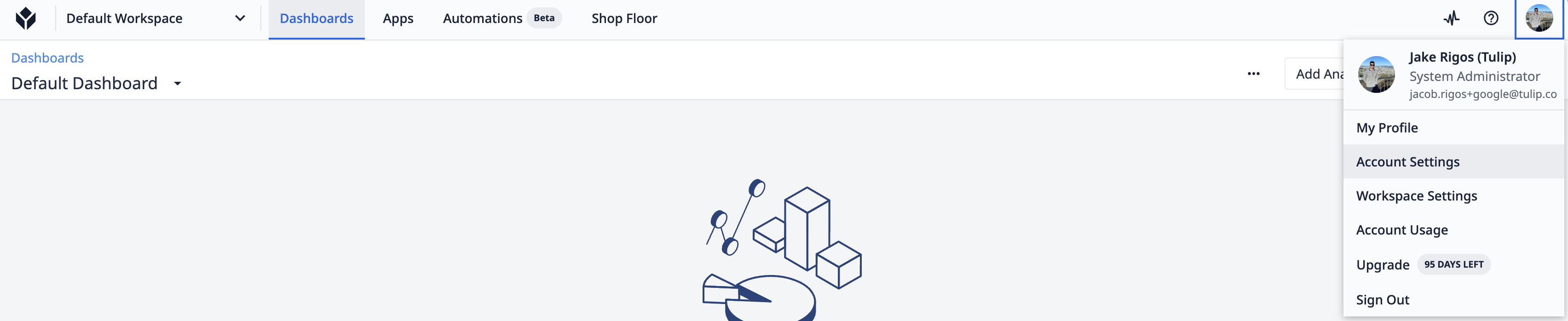
- Em seguida, crie um token de API.
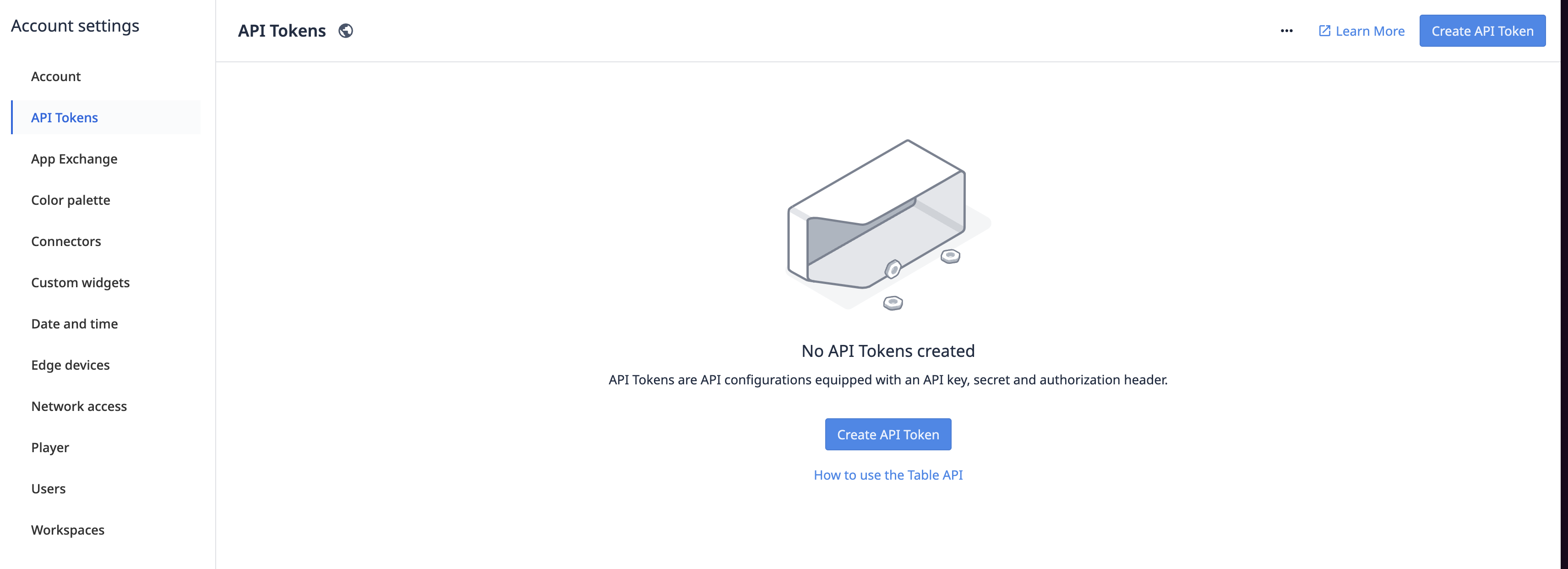
- Conceda ao token de API os escopos apropriados, dependendo do que você precisa.
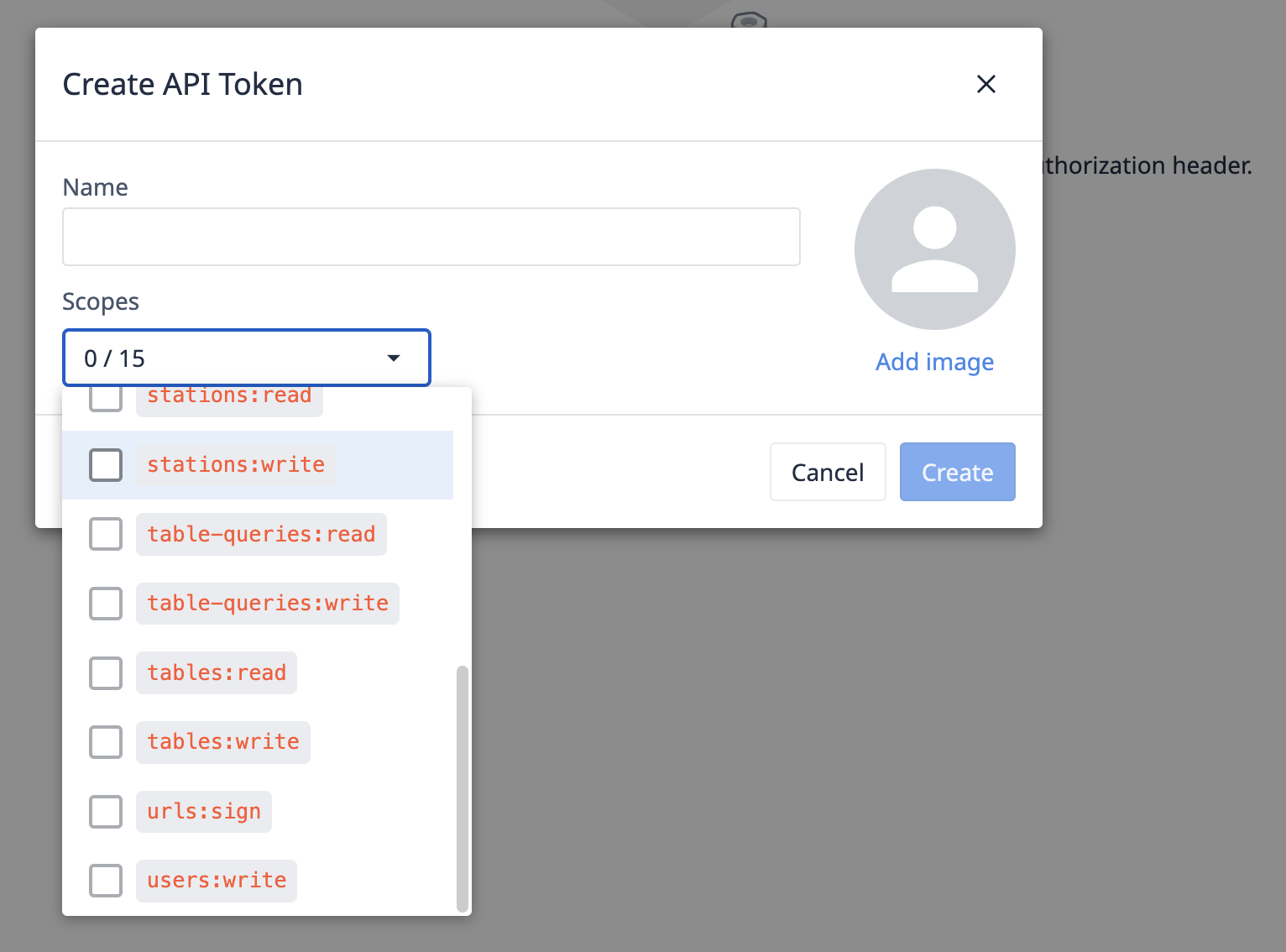
Isso gerará credenciais para você configurar o conector de API. É uma boa ideia salvá-las em algum lugar. Deixe essa janela aberta enquanto você abre uma nova janela.
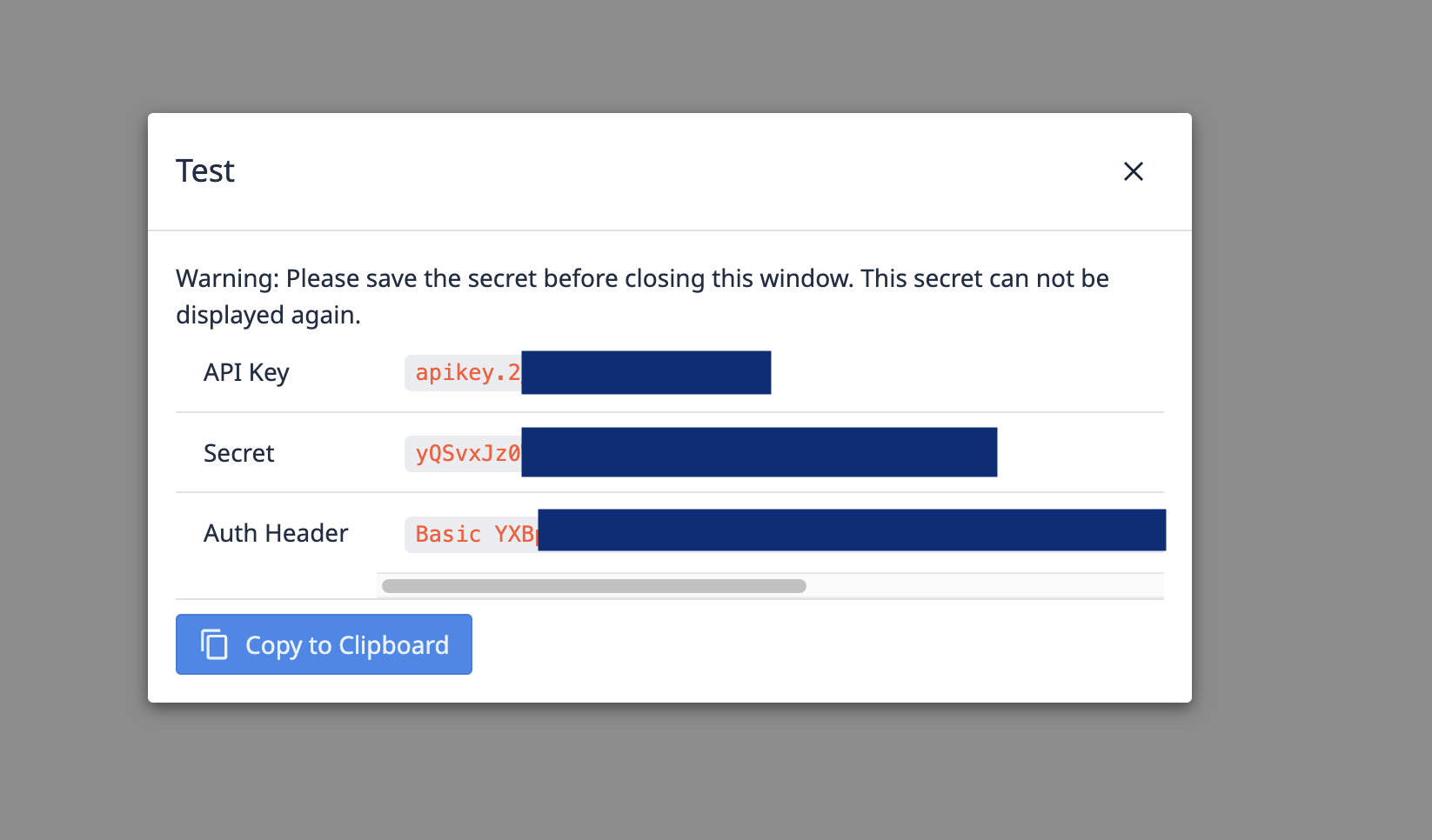
Em sua outra janela, navegue até os conectores e selecione o novo conector HTTP chamado "Table API" e edite as configurações de conexão.
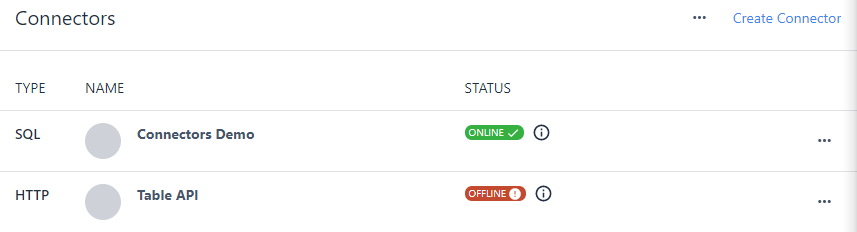
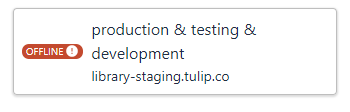
Escolha Cloud Connector Host e insira sua instância do Tulip como host. Em seguida, clique em Edit Headers (Editar cabeçalhos).
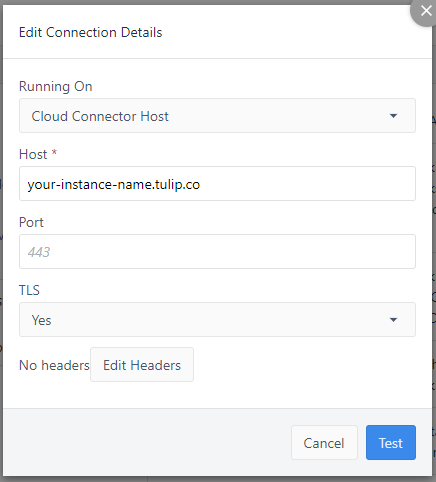 {Selecione Basic Auth e digite sua instância Tulip como host.}
{Selecione Basic Auth e digite sua instância Tulip como host.}
Escolha Basic Auth (Autenticação básica) e insira sua chave de API (da janela anterior) como nome de usuário e seu segredo como senha.
Sua API agora está configurada!
Encontrou o que estava procurando?
Você também pode ir para community.tulip.co para postar sua pergunta ou ver se outras pessoas tiveram uma pergunta semelhante!

